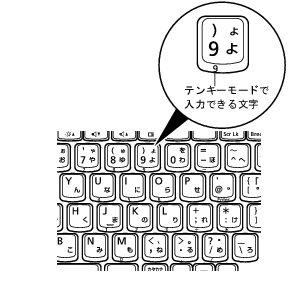親指シフトキーボード
| 親指シフトキーボード搭載機種 |
キーボードのキーの役割を説明します。
お使いのソフトウェアによっては、キーの役割が変わることがあります。詳しくは、お使いのソフトウェアのマニュアルをご覧ください。
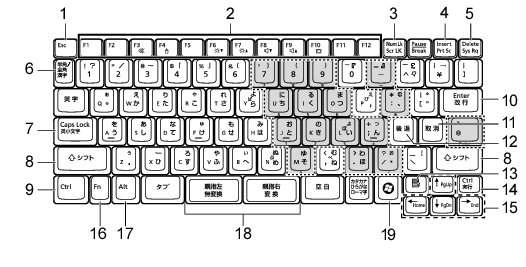
■ 主なキーの名称と働き
-
- 【F1】〜【F12】までのキーの総称をファンクションキーと呼びます。ソフトウェアごとにいろいろな機能が割り当てられています。
また、【Fn】キーと組み合わせることで、次の働きがあります。
- Windows Vistaの場合
「キーボードで調節する」 - Windows XPの場合
「キーボードで調節する」
 フラットポイントの有効と無効を切り替えます(→ 関連項目へ)。
フラットポイントの有効と無効を切り替えます(→ 関連項目へ)。


- Windows Vistaの場合
「キーボードで調節する」 - Windows XPの場合
「キーボードで調節する」

- Windows Vistaの場合
「キーボードで調節する」 - Windows XPの場合
「キーボードで調節する」

- Windows Vistaの場合
- 【F1】〜【F12】までのキーの総称をファンクションキーと呼びます。ソフトウェアごとにいろいろな機能が割り当てられています。